Swift テナント用のグループを作成します
 変更を提案
変更を提案


Swift テナントアカウントに対するアクセス権限を管理するには、フェデレーテッドグループをインポートするか、ローカルグループを作成します。Swift テナントアカウントのコンテナとオブジェクトを管理するには、少なくとも 1 つのグループが Swift 管理者権限を持っている必要があります。
-
Tenant Manager にはを使用してサインインする必要があります サポートされている Web ブラウザ。
-
Root Access 権限を持つユーザグループに属している必要があります。
-
フェデレーテッドグループをインポートする場合は、アイデンティティフェデレーションを設定済みで、フェデレーテッドグループが設定済みのアイデンティティソースにすでに存在している必要があります。
-
* access management * > * Groups * を選択します。
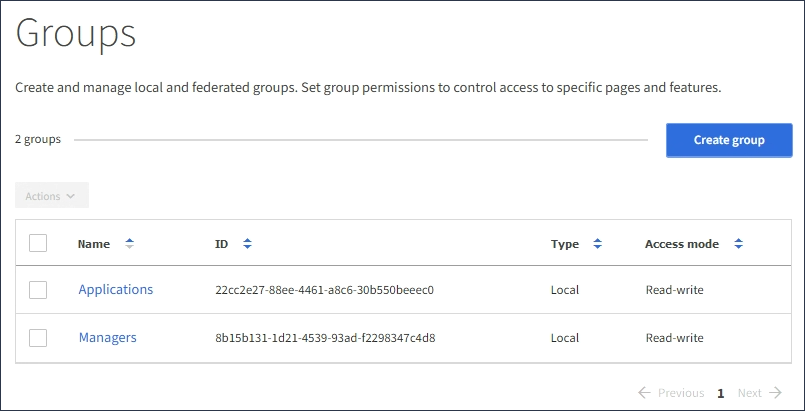
-
「 * グループを作成 * 」を選択します。
-
[ ローカルグループ *] タブを選択してローカルグループを作成するか、または [ フェデレーショングループ *] タブを選択して、以前に設定したアイデンティティソースからグループをインポートします。
StorageGRID システムでシングルサインオン( SSO )が有効になっている場合、ローカルグループに属するユーザは Tenant Manager にサインインできません。ただし、クライアントアプリケーションを使用して、グループの権限に基づいてテナントのリソースを管理することはできます。
-
グループの名前を入力します。
-
* ローカルグループ * :表示名と一意の名前の両方を入力します。表示名はあとで編集できます。
-
* フェデレーショングループ * :一意の名前を入力します。Active Directory の場合は 'sAMAccountName 属性に関連付けられた一意の名前ですOpenLDAP の場合 ' 一意の名前は 'uid' 属性に関連付けられている名前です
-
-
「 * Continue * 」を選択します。
-
アクセスモードを選択します。ユーザが複数のグループに属していて、いずれかのグループが読み取り専用に設定されている場合、選択したすべての設定と機能に読み取り専用でアクセスできます。
-
* Read-Write * (デフォルト):ユーザは Tenant Manager にログインしてテナントの設定を管理できます。
-
* 読み取り専用 * :ユーザーは設定と機能のみを表示できます。Tenant Manager またはテナント管理 API では、変更や処理を実行することはできません。ローカルの読み取り専用ユーザは自分のパスワードを変更できます。
-
-
グループ権限を設定します。
-
ユーザが Tenant Manager またはテナント管理 API にサインインする必要がある場合は、 * Root Access * チェックボックスをオンにします。(デフォルト)
-
ユーザが Tenant Manager またはテナント管理 API にアクセスする必要がない場合は、 * Root Access * チェックボックスをオフにします。たとえば、テナントにアクセスする必要がないアプリケーションのチェックボックスをオフにします。次に、 * Swift Administrator * 権限を割り当てて、これらのユーザにコンテナとオブジェクトの管理を許可します。
-
-
「 * Continue * 」を選択します。
-
Swift REST API を使用する必要がある場合は、 * Swift 管理者 * チェックボックスを選択します。
Swift ユーザが Tenant Manager にアクセスするには、 Root Access 権限が必要です。ただし Root Access 権限では、 Swift REST API に認証してコンテナを作成したりオブジェクトを取り込んだりすることはできません。Swift REST API に認証するには、 Swift 管理者の権限が必要です。
-
フェデレーテッドグループとローカルグループのどちらを作成するかに応じて、表示されるボタンを選択します。
-
フェデレーテッドグループ: * グループを作成 *
-
ローカルグループ: * 続行 *
ローカルグループを作成している場合は、「 * Continue * 」を選択すると、ステップ 4 (ユーザーの追加)が表示されます。この手順は、フェデレーテッドグループに対しては表示されません。
-
-
グループに追加する各ユーザーのチェックボックスをオンにし、 * グループの作成 * を選択します。
必要に応じて、ユーザを追加せずにグループを保存することもできます。このグループにあとでユーザを追加することも、新しいユーザを作成するときにグループを選択することもできます。
-
[ 完了 ] を選択します。
作成したグループがグループのリストに表示されます。キャッシングに時間がかかるため変更には最大で 15 分を要します。


